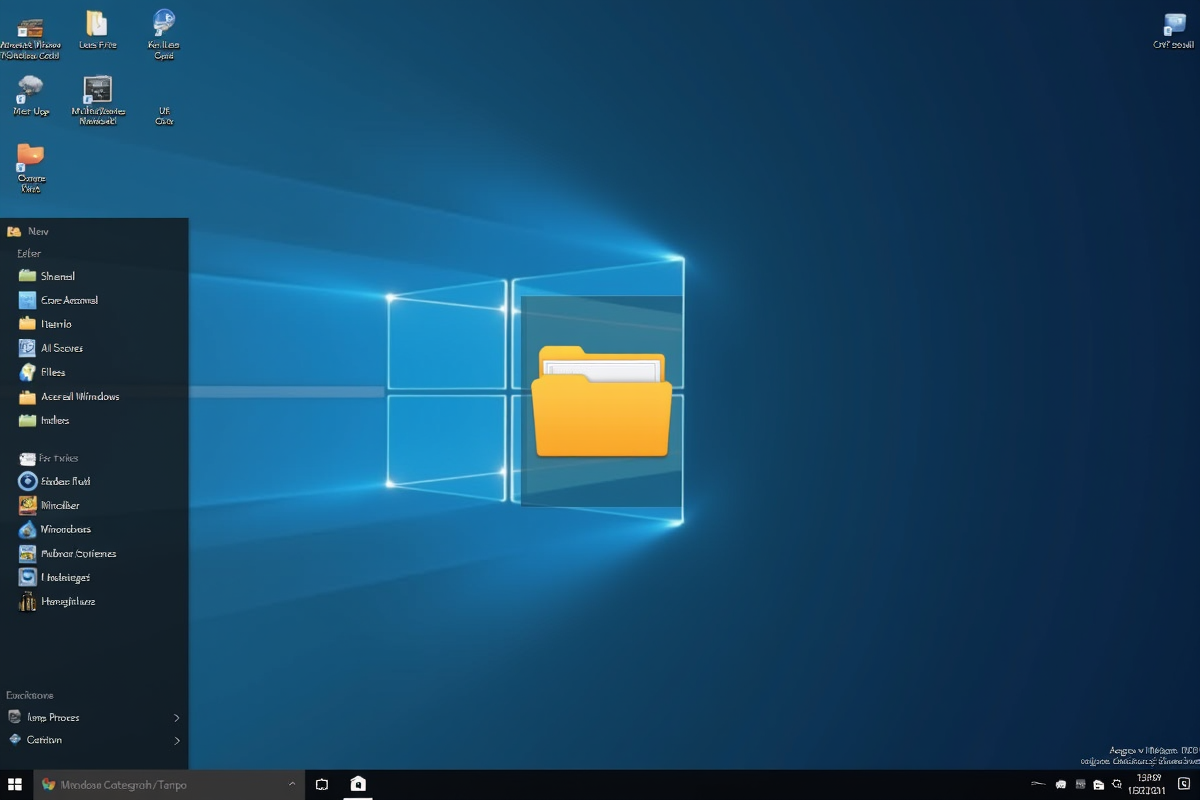Afficher Masquer le sommaire
- Pourquoi masquer des documents sur le bureau de votre ordinateur
- Techniques pour cacher des fichiers et dossiers sous Windows
- Modifier les attributs des fichiers et dossiers
- Afficher ou masquer les éléments cachés
- Désactiver l’indexation pour plus de sécurité
- Astuce pour masquer des documents sur macOS
- Comment retrouver et gérer vos fichiers cachés
Le bureau de votre ordinateur ressemble souvent à un champ de bataille numérique avec des fichiers éparpillés partout. Garder une organisation méthodique devient essentiel pour éviter le chaos et gagner en productivité. Masquer certains documents peut s’avérer être une solution simple mais ingénieuse pour maintenir cet espace de travail virtuel propre et fonctionnel.
Utiliser des dossiers bien nommés, cacher des fichiers sensibles ou recourir à des logiciels spécialisés peut transformer votre bureau en une zone épurée. Ces petites astuces permettent non seulement de gagner du temps, mais aussi de sécuriser des informations confidentielles à l’abri des regards indiscrets.
A lire aussi : Comment ouvrir un fichier Crdownload ?
Pourquoi masquer des documents sur le bureau de votre ordinateur
Gérer les fichiers et dossiers sur votre bureau numérique peut se révéler complexe. Masquer des documents procure plusieurs avantages concrets.
Fichiers et dossiers peuvent être cachés en modifiant leurs attributs. Cette technique simple permet d’éviter l’encombrement visuel et de réserver cet espace pour les tâches prioritaires. Une méthode couramment utilisée consiste à modifier les propriétés des fichiers et des dossiers en les marquant comme « cachés ». Cela les rend invisibles à l’œil nu tout en restant accessibles via l’explorateur de fichiers ou des applications spécifiques.
A découvrir également : Tout savoir sur la gestion de la paie
Créer une archive chiffrée offre une meilleure protection pour les fichiers sensibles. Cette méthode va au-delà de la simple dissimulation en ajoutant une couche de sécurité. Un fichier compressé et chiffré nécessite un mot de passe pour être ouvert, protégeant ainsi les données contre des accès non autorisés.
- Protéger les fichiers sensibles : en masquant des documents, vous limitez les risques de fuites d’informations confidentielles.
- Améliorer l’organisation : un bureau dégagé facilite la concentration et permet de travailler plus efficacement.
- Accès rapide : les documents cachés restent accessibles via des chemins spécifiques, sans encombrer l’espace de travail.
Considérez ces astuces pour transformer votre bureau numérique en un espace ordonné et sécurisé. Les options de masquage offrent des solutions adaptées à divers besoins, qu’il s’agisse de protection des fichiers ou de gestion de l’espace de travail.
Techniques pour cacher des fichiers et dossiers sous Windows
Pour masquer des fichiers et dossiers sous Windows 10 ou Windows 11, l’explorateur de fichiers est votre meilleur allié. Cette application intégrée permet de gérer efficacement vos documents en quelques clics.
Modifier les attributs des fichiers et dossiers
- Sélectionnez le fichier ou dossier à masquer.
- Faites un clic droit et choisissez Propriétés.
- Cochez l’attribut Caché.
- Appliquez les modifications.
Afficher ou masquer les éléments cachés
Dans l’explorateur de fichiers, accédez à l’onglet Affichage. Activez ou désactivez l’option Éléments masqués pour afficher ou masquer vos documents. Cette fonctionnalité simple permet de basculer rapidement entre un bureau encombré et un espace de travail épuré.
Désactiver l’indexation pour plus de sécurité
Pour renforcer la protection de vos fichiers cachés, désactivez l’indexation. Cette action empêche le système d’indexer les fichiers masqués, les rendant moins accessibles. Pour désactiver l’indexation :
- Ouvrez l’explorateur de fichiers.
- Faites un clic droit sur le disque dur et sélectionnez Propriétés.
- Décochez l’option Autoriser l’indexation du contenu des fichiers.
- Appliquez les modifications.
Astuce pour masquer des documents sur macOS
Sous macOS, plusieurs méthodes se distinguent pour dissimuler efficacement vos documents. L’utilisation du Terminal s’avère particulièrement utile pour cacher des fichiers et des dossiers. Voici comment procéder :
- Ouvrez le Terminal.
- Utilisez la commande chflags hidden suivie du chemin d’accès au fichier ou dossier.
- Appuyez sur Entrée pour exécuter la commande.
Pour ceux qui cherchent une solution plus intuitive, les applications comme One Switch et CleanShot X offrent des alternatives pratiques. One Switch permet de masquer rapidement les icônes du bureau en un clic, tandis que CleanShot X propose de masquer les icônes avant de capturer une image ou une vidéo.
L’usage de FileVault apporte une couche de sécurité supplémentaire en chiffrant l’intégralité du disque. Cette méthode rend vos fichiers et dossiers non seulement cachés, mais aussi protégés contre les accès non autorisés.
Pour les développeurs, Xcode et les Apple Developer Tools permettent de rendre des fichiers et dossiers invisibles de manière plus technique. En utilisant des fonctionnalités avancées, vous pouvez masquer efficacement des éléments sensibles de votre environnement de travail.
Ces différentes méthodes offrent une variété d’options pour assurer la confidentialité et l’organisation de votre bureau sous macOS. Adaptez votre choix selon votre niveau de confort avec les outils proposés et la sensibilité des documents à protéger.
Comment retrouver et gérer vos fichiers cachés
Pour retrouver vos fichiers cachés sous Windows, l’Explorateur de fichiers est votre allié. Dans l’onglet Affichage, cochez la case Éléments masqués afin de faire réapparaître vos documents dissimulés. Désactivez l’indexation pour renforcer la sécurité et éviter que vos fichiers cachés n’apparaissent dans les résultats de recherche.
- Ouvrez l’Explorateur de fichiers.
- Allez dans l’onglet Affichage.
- Cochez la case Éléments masqués.
Sous macOS, le Terminal reste une option puissante pour gérer vos fichiers cachés. Utilisez la commande chflags nohidden suivie du chemin d’accès pour rendre vos fichiers à nouveau visibles. Les applications comme Techtoro.io offrent aussi des ressources pour retrouver et gérer vos fichiers masqués, notamment grâce à des conseils pratiques et des pièces détachées pour appareils Apple.
| Commande | Description |
|---|---|
| chflags hidden | Masquer un fichier ou un dossier |
| chflags nohidden | Rendre un fichier ou un dossier visible |
Pour une gestion optimale de vos fichiers cachés, envisagez de désactiver l’indexation sous Windows. Cette action empêche les éléments masqués d’apparaître dans les résultats de recherche, ajoutant une couche de protection à votre confidentialité.
Ces méthodes vous permettent de retrouver et de gérer efficacement vos fichiers cachés, tout en garantissant leur sécurité. Utilisez les outils et commandes adaptés à votre système d’exploitation pour une manipulation sans faille.